戴尔win10重装过系统如何恢复出厂系统 戴尔win10系统恢复出厂设置步骤
在使用戴尔Win10系统的过程中,有时我们可能需要重装系统或者恢复出厂设置来解决一些问题,戴尔Win10系统的恢复出厂设置步骤并不复杂,只需要按照指引逐步操作即可完成。在进行恢复出厂设置之前,务必备份重要数据,以免造成不必要的损失。通过恢复出厂设置,可以帮助我们快速解决系统问题,让电脑恢复到最初的状态,保持系统的稳定性和流畅性。
具体方法:
1.首先可以从开始找到设置,点击箭头处按钮,即可打开图2设置。一直下拉,找到最后一个更新按钮,点击打开。
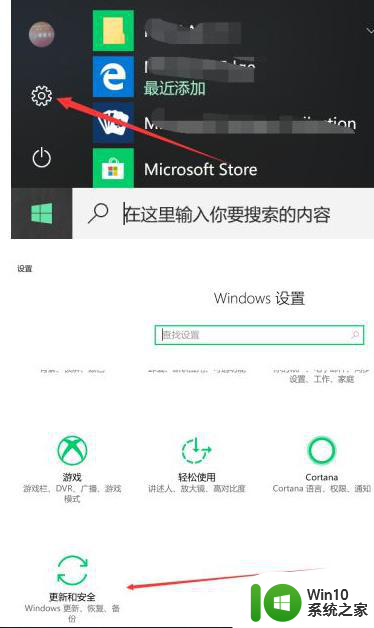
2.此时界面一般停留在其他页面,如下图,这里需要使用恢复,找到此项,打开该页,即可使用重置功能。
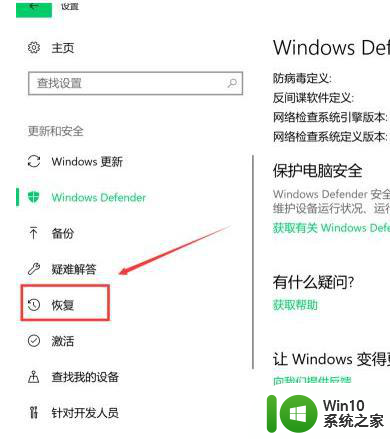
3.恢复界面,第一项即为重置功能,点击图中开始。接着即可打开图2,初始化界面,可以选择保留文件,也可不保留,这里选择第二项。
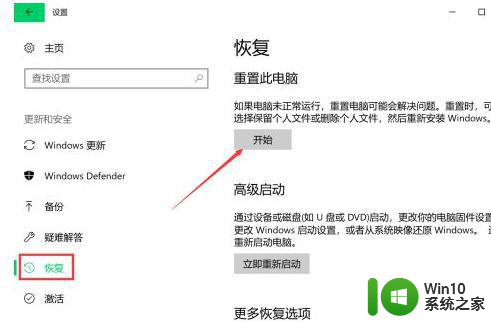
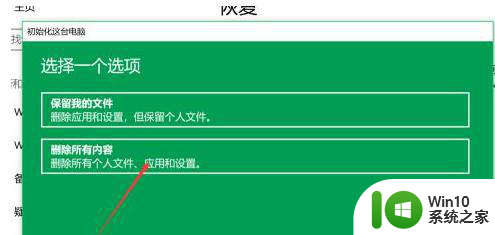
4.接着即进入等待状态,如图1,稍等一会,等其检索完磁盘。进入图2后,可选择只清C盘文件,或者所有位置,这里选了第一项。
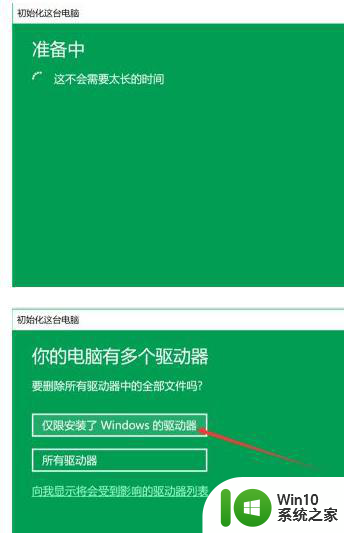
5.然后进入文件清除模式选择界面,此页提示很详细。第一项为快速清除文件,有可能被恢复,但用时少,第二项则相反,这里按图示选择。
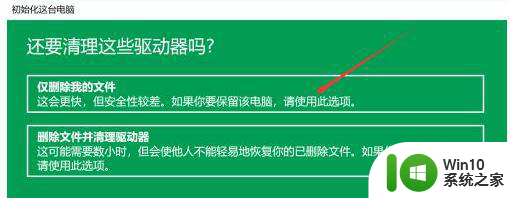
6.接着又进入准备模式,等会即有就绪提示。会根据之前选择,显示相关提示,如之前选择了删除文件,此页会分条显示确定后结果,如果无误,点击下方重置。
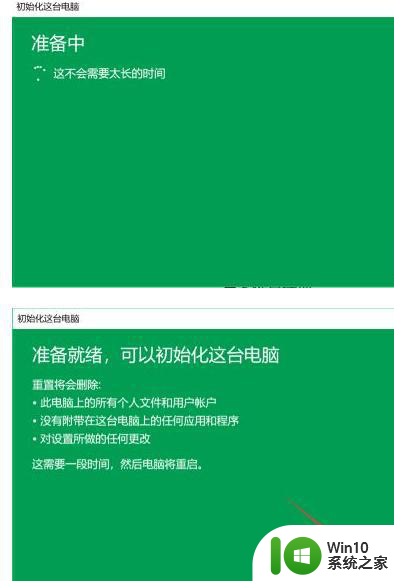
7.最后即进入恢复状态,此时无法终止,耐心等待配置完成,电脑会重启,此过程用时较长,不需人工干涉。等屏幕中进度完成,进入系统配置界面,即完成重装。

以上就是关于戴尔win10重装过系统如何恢复出厂系统的全部内容,有出现相同情况的用户就可以按照小编的方法了来解决了。
戴尔win10重装过系统如何恢复出厂系统 戴尔win10系统恢复出厂设置步骤相关教程
- 海尔笔记本重装系统按哪个键是最快的 海尔笔记本重装系统按F键几次能恢复出厂设置
- 戴尔inspiron15重装系统步骤 戴尔inpspiron电脑重装系统
- w7系统怎么恢复出厂设置 w7系统故障重装系统方法
- 戴尔台式机重装系统u盘启动制作 戴尔台式机系统恢复U盘制作教程
- 戴尔u盘装系统教程 戴尔笔记本u盘安装系统步骤详解
- 戴尔台式机重装系统详细教程 戴尔台式机如何重装系统步骤
- 戴尔台式电脑u盘做启动盘怎么重装系统 戴尔台式电脑如何使用U盘制作启动盘重装系统步骤
- 戴尔笔记本怎么安装win10系统 戴尔笔记本安装win10系统教程
- 戴尔的温十笔记本如何重装系统 戴尔的温十笔记本重装系统步骤
- 戴尔u盘装系统的方法 戴尔电脑如何用U盘重新安装系统步骤
- 电脑win10恢复出厂设置插入你的安装或恢复介质怎么办 电脑win10恢复出厂设置需要准备哪些安装或恢复介质
- 戴尔一体机一键u盘装win10系统教程 戴尔一体机一键U盘安装Win10系统步骤详解
- w8u盘启动盘制作工具使用方法 w8u盘启动盘制作工具下载
- 联想S3040一体机怎么一键u盘装系统win7 联想S3040一体机如何使用一键U盘安装Windows 7系统
- windows10安装程序启动安装程序时出现问题怎么办 Windows10安装程序启动后闪退怎么解决
- 重装win7系统出现bootingwindows如何修复 win7系统重装后出现booting windows无法修复
系统安装教程推荐
- 1 重装win7系统出现bootingwindows如何修复 win7系统重装后出现booting windows无法修复
- 2 win10安装失败.net framework 2.0报错0x800f081f解决方法 Win10安装.NET Framework 2.0遇到0x800f081f错误怎么办
- 3 重装系统后win10蓝牙无法添加设备怎么解决 重装系统后win10蓝牙无法搜索设备怎么解决
- 4 u教授制作u盘启动盘软件使用方法 u盘启动盘制作步骤详解
- 5 台式电脑怎么用u盘装xp系统 台式电脑如何使用U盘安装Windows XP系统
- 6 win7系统u盘未能成功安装设备驱动程序的具体处理办法 Win7系统u盘设备驱动安装失败解决方法
- 7 重装win10后右下角小喇叭出现红叉而且没声音如何解决 重装win10后小喇叭出现红叉无声音怎么办
- 8 win10安装程序正在获取更新要多久?怎么解决 Win10更新程序下载速度慢怎么办
- 9 如何在win7系统重装系统里植入usb3.0驱动程序 win7系统usb3.0驱动程序下载安装方法
- 10 u盘制作启动盘后提示未格式化怎么回事 U盘制作启动盘未格式化解决方法
win10系统推荐
- 1 番茄家园ghost win10 32位官方最新版下载v2023.12
- 2 萝卜家园ghost win10 32位安装稳定版下载v2023.12
- 3 电脑公司ghost win10 64位专业免激活版v2023.12
- 4 番茄家园ghost win10 32位旗舰破解版v2023.12
- 5 索尼笔记本ghost win10 64位原版正式版v2023.12
- 6 系统之家ghost win10 64位u盘家庭版v2023.12
- 7 电脑公司ghost win10 64位官方破解版v2023.12
- 8 系统之家windows10 64位原版安装版v2023.12
- 9 深度技术ghost win10 64位极速稳定版v2023.12
- 10 雨林木风ghost win10 64位专业旗舰版v2023.12